프로그램 및 기능 목록에서 프로그램을 수동으로 제거하는 방법은 무엇입니까?
- PHPz앞으로
- 2023-05-08 23:13:112244검색
제거에 필요한 응용 프로그램과 함께 제공되는 파일이 시스템에 있다는 것을 알고 계셨습니까? 어떤 이유로 이러한 파일이 잘못 배치되거나 삭제되거나 손상된 경우 해당 특정 응용 프로그램을 제거하는 동안 문제가 발생할 수 있습니다. 일부 사용자는 제거된 프로그램이 프로그램 및 기능 목록에 나타나며 제거할 수 없다고 불평하기도 했습니다.
사용자가 시스템에 특정 앱을 다시 설치했는데 이제 프로그램 및 기능 목록에 해당 앱에 대한 항목이 두 개 있으면 시스템에 모호함이 생깁니다. 따라서 응용 프로그램 설치를 진행하기 전에 레지스트리 편집기를 사용하여 목록에서 프로그램을 수동으로 제거하는 것이 가장 좋습니다.
이 기사에서는 Windows PC의 프로그램 및 기능 목록에서 프로그램을 제거하는 방법을 사용자에게 안내합니다. 자세히 알아보려면 계속 읽어보세요.
프로그램 및 기능 목록에서 프로그램을 수동으로 제거하는 방법
계속하기 전에 시스템의 레지스트리 파일을 백업해 두십시오. 그러면 변경 후 문제가 발생할 경우 시스템에서 쉽게 복원할 수 있습니다. 이는 중요한 단계이며 레지스트리 파일을 변경하기 전에 필요합니다.
1단계: Windows 및 R 키를 동시에 눌러 Run 상자를 엽니다.
2단계: 이제 regedit를 입력하고 Enter 키를 누르세요.
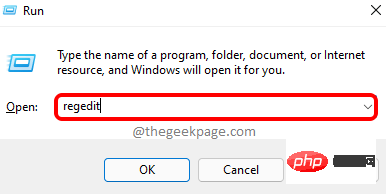
3단계: 계속하려면 UAC 프롬프트에서 “예”를 클릭하세요.
4단계: 시스템에 레지스트리 편집기 창이 열립니다.
5단계: 이제 주소 표시줄을 지우고 다음 줄을 입력한 후 Enter 키를 누르세요.
HKEY_LOCAL_MACHINE\SOFTWARE\Microsoft\Windows\CurrentVersion\Uninstall
6단계: Uninstall이라는 레지스트리 키로 이동합니다.
7단계: 여기에는 시스템에 설치된 모든 프로그램에 대한 모든 정보가 포함됩니다.
8단계: 레지스트리 키 아래에서 Uninstall이라는 항목을 선택하면 오른쪽에 아래와 같이 DisplayName 필드에 표시되는 애플리케이션 이름을 볼 수 있습니다.
9단계: 제거하려는 특정 프로그램을 찾으면 해당 프로그램을 마우스 오른쪽 버튼으로 클릭하고 컨텍스트 메뉴에서 제거를 클릭하세요.
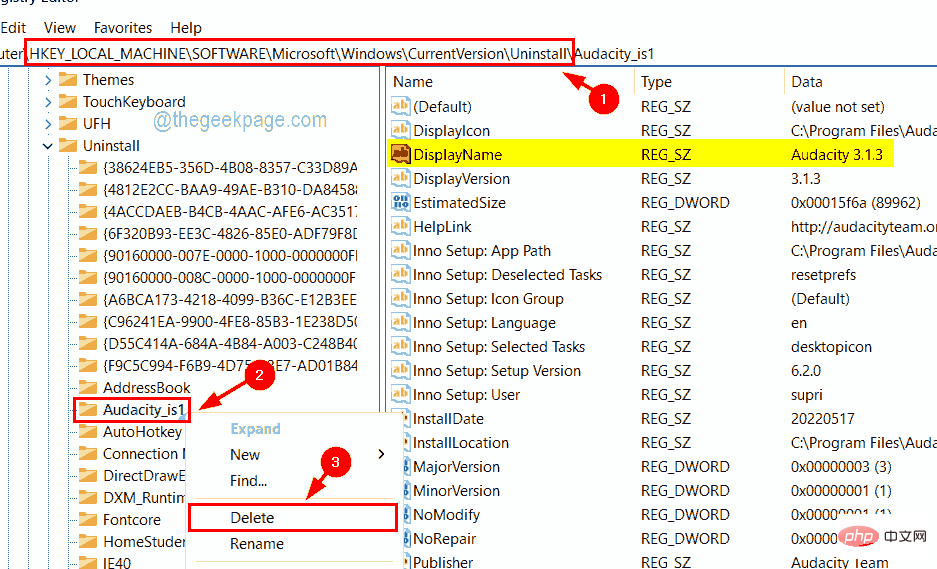
10단계: 이제 아래 이미지에 표시된 대로 시스템의 키 삭제 확인 창에서 예를 클릭하세요.
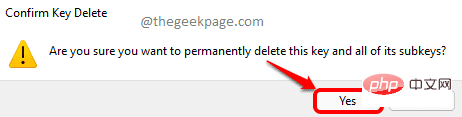
11단계: 완료되면 레지스트리 편집기를 닫고 시스템을 다시 시작해야 합니다.
12단계: 시스템이 부팅된 후 프로그램 및 기능 목록으로 이동하면 삭제된 프로그램이 사라지는 것을 볼 수 있습니다.
위 내용은 프로그램 및 기능 목록에서 프로그램을 수동으로 제거하는 방법은 무엇입니까?의 상세 내용입니다. 자세한 내용은 PHP 중국어 웹사이트의 기타 관련 기사를 참조하세요!

